Pour couper le son, les vibrations et les lumières provenant de votre iPhone, activez le mode «silencieux» ou «ne pas déranger». Le mode silencieux passe rapidement aux vibrations au lieu des sons, tandis que «Ne pas déranger» empêche temporairement toutes les interruptions (y compris les vibrations et les lumières) de vous atteindre. Assurez-vous d'ajuster et de personnaliser les paramètres de chacun afin d'obtenir exactement ce que vous voulez de votre iPhone!
Méthode One of Two:
Utilisation du mode silencieux
-
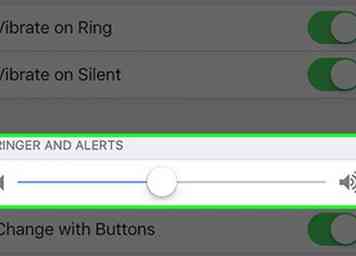 1 Comprenez ce qu'est le mode silencieux. Le mode silencieux de l'iPhone désactive le son du téléphone pour les appels et les notifications et fait vibrer le téléphone à la place. Le mode silencieux est un moyen rapide et pratique pour (principalement) faire taire votre téléphone. [1]
1 Comprenez ce qu'est le mode silencieux. Le mode silencieux de l'iPhone désactive le son du téléphone pour les appels et les notifications et fait vibrer le téléphone à la place. Le mode silencieux est un moyen rapide et pratique pour (principalement) faire taire votre téléphone. [1] - Remarque: une alarme définie via l’application Horloge iPhone ignore le mode silencieux et s’éteint à l’heure indiquée. Les alarmes définies avec d'autres applications peuvent ne pas l'être.[2]
-
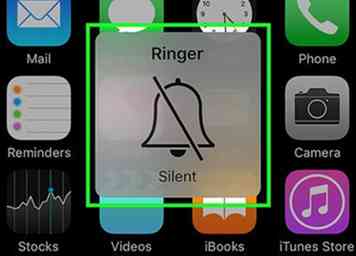 2 Retournez le Silent / Ring Switch. Ce commutateur (également appelé commutateur "Mute") se trouve dans la partie supérieure gauche du téléphone. En basculant l'interrupteur vers le bas (en mode silencieux), le téléphone vibre et laisse apparaître une bande orange sous le commutateur.[3]
2 Retournez le Silent / Ring Switch. Ce commutateur (également appelé commutateur "Mute") se trouve dans la partie supérieure gauche du téléphone. En basculant l'interrupteur vers le bas (en mode silencieux), le téléphone vibre et laisse apparaître une bande orange sous le commutateur.[3] - La position «haut» du commutateur signifie que les sons du téléphone sont «allumés»
- Si vous passez en mode silencieux lorsque l'écran de votre iPhone est allumé, vous verrez une notification «Sonnerie silencieuse» sur votre écran.
-
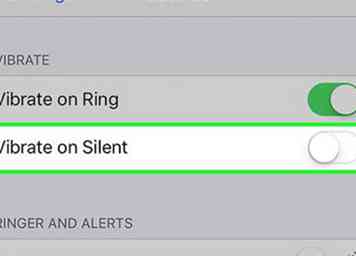 3 Ajustez vos paramètres "Sons" pour empêcher votre téléphone de vibrer. Pour rendre votre téléphone vraiment silencieux, vous pouvez l'empêcher de vibrer en mode silencieux en allant dans Paramètres> Sons. Recherchez la bascule «Vibrer sur silencieux» et changez-la en blanc (désactivé).[4]
3 Ajustez vos paramètres "Sons" pour empêcher votre téléphone de vibrer. Pour rendre votre téléphone vraiment silencieux, vous pouvez l'empêcher de vibrer en mode silencieux en allant dans Paramètres> Sons. Recherchez la bascule «Vibrer sur silencieux» et changez-la en blanc (désactivé).[4] - Ce paramètre n'empêche pas votre écran de s'allumer lorsque des notifications ou des appels sont reçus.
-
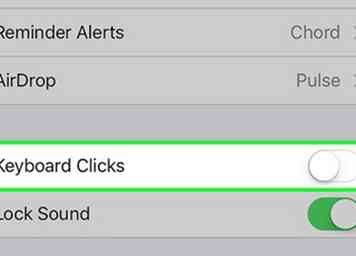 4 Silence vos clics sur le clavier. Si vous entendez toujours les touches du clavier faire du bruit, vous pouvez les désactiver dans "Paramètres"> "Sons". Faites glisser la bascule à côté de “Clics Clics” du vert (activé) au blanc (désactivé).
4 Silence vos clics sur le clavier. Si vous entendez toujours les touches du clavier faire du bruit, vous pouvez les désactiver dans "Paramètres"> "Sons". Faites glisser la bascule à côté de “Clics Clics” du vert (activé) au blanc (désactivé). -
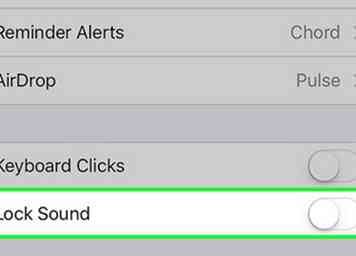 5 Désactivez "Verrouiller les sons". Votre téléphone fait du bruit lorsqu'il s'arrête, qu'il soit en mode silencieux ou non. Pour désactiver ce son, naviguez jusqu'à "Paramètres"> "Sons" et trouvez "Verrouiller les sons" au bas du menu. Déplacez le commutateur vert (activé) sur blanc (désactivé) pour désactiver tous les sons de verrouillage.
5 Désactivez "Verrouiller les sons". Votre téléphone fait du bruit lorsqu'il s'arrête, qu'il soit en mode silencieux ou non. Pour désactiver ce son, naviguez jusqu'à "Paramètres"> "Sons" et trouvez "Verrouiller les sons" au bas du menu. Déplacez le commutateur vert (activé) sur blanc (désactivé) pour désactiver tous les sons de verrouillage.
Méthode deux sur deux:
Utilisation du mode Ne pas déranger
-
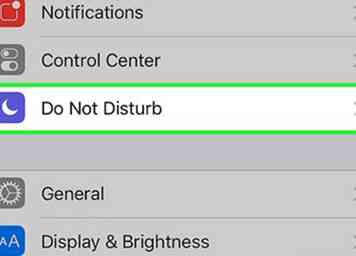 1 Comprendre ce qu'est le mode "ne pas déranger". Le mode «Ne pas déranger» de l'iPhone bloque temporairement tous les bruits, les vibrations et les lumières, vous permettant ainsi de ne pas vous distraire. Lorsque votre iPhone est dans ce mode, il reçoit normalement les appels et les messages, mais ne vibre pas, ne sonne pas ou ne s'allume pas.
1 Comprendre ce qu'est le mode "ne pas déranger". Le mode «Ne pas déranger» de l'iPhone bloque temporairement tous les bruits, les vibrations et les lumières, vous permettant ainsi de ne pas vous distraire. Lorsque votre iPhone est dans ce mode, il reçoit normalement les appels et les messages, mais ne vibre pas, ne sonne pas ou ne s'allume pas. - Remarque: les alarmes définies dans l’application Horloge de l’iPhone continueront de sonner normalement lorsque votre téléphone est en mode «Ne pas déranger».
- Beaucoup de gens placent leur téléphone dans ce mode pendant la nuit afin de ne pas être réveillés par des vibrations, des sonneries ou des lumières indésirables de leur téléphone.[5]
-
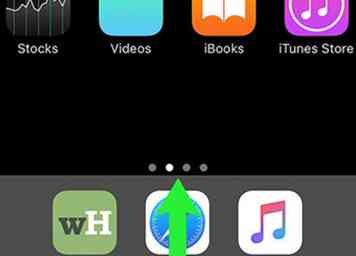 2 Glissez vers le haut depuis le bas de votre écran. Cela fait apparaître le panneau de contrôle de l'iPhone.
2 Glissez vers le haut depuis le bas de votre écran. Cela fait apparaître le panneau de contrôle de l'iPhone. -
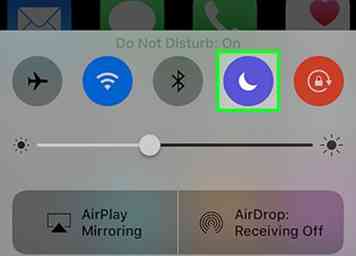 3 Appuyez sur le bouton "croissant de lune". Ce bouton, situé dans la partie supérieure de votre panneau de contrôle, active le mode "Ne pas déranger". Si le bouton est blanc, "Ne pas déranger" est activé. Appuyez à nouveau sur le bouton (retour au gris) si vous souhaitez désactiver «Ne pas déranger».
3 Appuyez sur le bouton "croissant de lune". Ce bouton, situé dans la partie supérieure de votre panneau de contrôle, active le mode "Ne pas déranger". Si le bouton est blanc, "Ne pas déranger" est activé. Appuyez à nouveau sur le bouton (retour au gris) si vous souhaitez désactiver «Ne pas déranger». - Vous pouvez également accéder à «Ne pas déranger» en allant dans Paramètres> Ne pas déranger. Changez pour basculer à côté de "Manuel" du blanc au vert.[6]
- Le panneau de commande a une autre icône similaire qui affiche un croissant de lune à l'intérieur d'un soleil. Ce bouton active une fonction appelée NightShift.
-
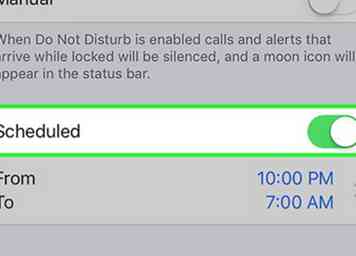 4 Entrez et quittez ce mode à heure fixe chaque jour. Si le mode "Ne pas déranger" est une fonctionnalité que vous utilisez quotidiennement, vous pouvez programmer votre iPhone pour qu'il entre automatiquement dans ce mode à des moments précis de la journée. Sélectionnez Paramètres> Ne pas déranger. Déplacez l’interrupteur à bascule à côté de «Programmé» du blanc au vert, puis réglez manuellement les heures «De» et «À».[7]
4 Entrez et quittez ce mode à heure fixe chaque jour. Si le mode "Ne pas déranger" est une fonctionnalité que vous utilisez quotidiennement, vous pouvez programmer votre iPhone pour qu'il entre automatiquement dans ce mode à des moments précis de la journée. Sélectionnez Paramètres> Ne pas déranger. Déplacez l’interrupteur à bascule à côté de «Programmé» du blanc au vert, puis réglez manuellement les heures «De» et «À».[7] - Par exemple, vous voudrez peut-être entrer vos heures de travail normales (9 heures-17 heures) pour éviter les distractions au travail.
-
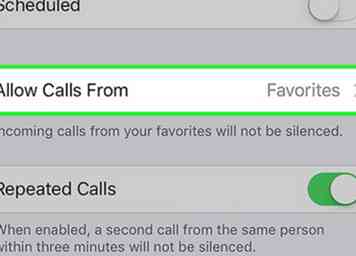 5 Autoriser certains numéros de téléphone à vous interrompre en mode "ne pas déranger". Par défaut, "Ne pas déranger" permet aux contacts que vous avez désignés comme "Favoris" de passer et de vous déranger. Vous pouvez personnaliser ces paramètres en accédant à Paramètres> Ne pas déranger> Autoriser les appels à partir de.
5 Autoriser certains numéros de téléphone à vous interrompre en mode "ne pas déranger". Par défaut, "Ne pas déranger" permet aux contacts que vous avez désignés comme "Favoris" de passer et de vous déranger. Vous pouvez personnaliser ces paramètres en accédant à Paramètres> Ne pas déranger> Autoriser les appels à partir de. - Cliquez sur «Tout le monde», «Personne», «Favoris» ou «Tous les contacts».[8]
-
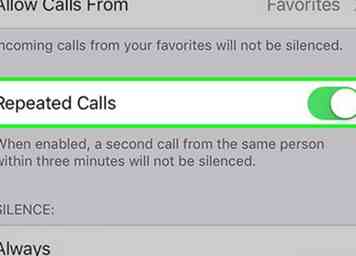 6 Autoriser les appels répétés à passer. Par défaut, "Ne pas déranger" est configuré pour autoriser un appel s'il provient de la même personne dans une fenêtre de 3 minutes. Ce paramètre est conçu pour les situations d'urgence, mais peut être désactivé.
6 Autoriser les appels répétés à passer. Par défaut, "Ne pas déranger" est configuré pour autoriser un appel s'il provient de la même personne dans une fenêtre de 3 minutes. Ce paramètre est conçu pour les situations d'urgence, mais peut être désactivé. - Choisissez Paramètres> Ne pas déranger.
- Trouvez la bascule à côté de «Appels répétés». Laissez le vert pour garder ce mode activé ou passez en blanc pour désactiver cette option.[9]
Facebook
Twitter
Google+
 Minotauromaquia
Minotauromaquia
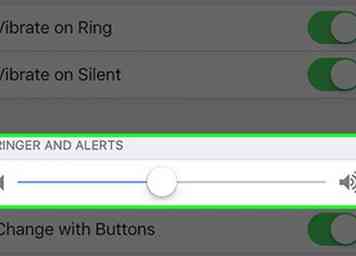 1 Comprenez ce qu'est le mode silencieux. Le mode silencieux de l'iPhone désactive le son du téléphone pour les appels et les notifications et fait vibrer le téléphone à la place. Le mode silencieux est un moyen rapide et pratique pour (principalement) faire taire votre téléphone. [1]
1 Comprenez ce qu'est le mode silencieux. Le mode silencieux de l'iPhone désactive le son du téléphone pour les appels et les notifications et fait vibrer le téléphone à la place. Le mode silencieux est un moyen rapide et pratique pour (principalement) faire taire votre téléphone. [1] 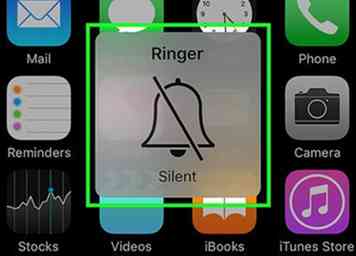 2 Retournez le Silent / Ring Switch. Ce commutateur (également appelé commutateur "Mute") se trouve dans la partie supérieure gauche du téléphone. En basculant l'interrupteur vers le bas (en mode silencieux), le téléphone vibre et laisse apparaître une bande orange sous le commutateur.[3]
2 Retournez le Silent / Ring Switch. Ce commutateur (également appelé commutateur "Mute") se trouve dans la partie supérieure gauche du téléphone. En basculant l'interrupteur vers le bas (en mode silencieux), le téléphone vibre et laisse apparaître une bande orange sous le commutateur.[3] 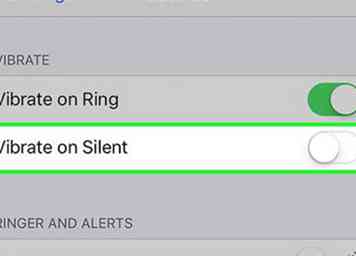 3 Ajustez vos paramètres "Sons" pour empêcher votre téléphone de vibrer. Pour rendre votre téléphone vraiment silencieux, vous pouvez l'empêcher de vibrer en mode silencieux en allant dans Paramètres> Sons. Recherchez la bascule «Vibrer sur silencieux» et changez-la en blanc (désactivé).[4]
3 Ajustez vos paramètres "Sons" pour empêcher votre téléphone de vibrer. Pour rendre votre téléphone vraiment silencieux, vous pouvez l'empêcher de vibrer en mode silencieux en allant dans Paramètres> Sons. Recherchez la bascule «Vibrer sur silencieux» et changez-la en blanc (désactivé).[4] 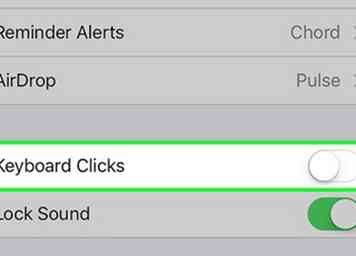 4 Silence vos clics sur le clavier. Si vous entendez toujours les touches du clavier faire du bruit, vous pouvez les désactiver dans "Paramètres"> "Sons". Faites glisser la bascule à côté de “Clics Clics” du vert (activé) au blanc (désactivé).
4 Silence vos clics sur le clavier. Si vous entendez toujours les touches du clavier faire du bruit, vous pouvez les désactiver dans "Paramètres"> "Sons". Faites glisser la bascule à côté de “Clics Clics” du vert (activé) au blanc (désactivé). 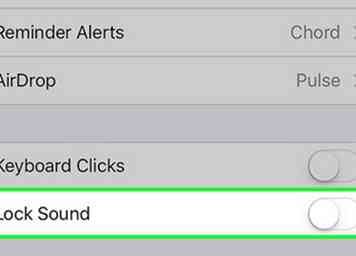 5 Désactivez "Verrouiller les sons". Votre téléphone fait du bruit lorsqu'il s'arrête, qu'il soit en mode silencieux ou non. Pour désactiver ce son, naviguez jusqu'à "Paramètres"> "Sons" et trouvez "Verrouiller les sons" au bas du menu. Déplacez le commutateur vert (activé) sur blanc (désactivé) pour désactiver tous les sons de verrouillage.
5 Désactivez "Verrouiller les sons". Votre téléphone fait du bruit lorsqu'il s'arrête, qu'il soit en mode silencieux ou non. Pour désactiver ce son, naviguez jusqu'à "Paramètres"> "Sons" et trouvez "Verrouiller les sons" au bas du menu. Déplacez le commutateur vert (activé) sur blanc (désactivé) pour désactiver tous les sons de verrouillage. 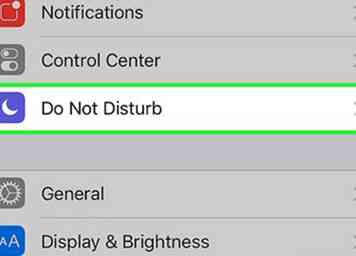 1 Comprendre ce qu'est le mode "ne pas déranger". Le mode «Ne pas déranger» de l'iPhone bloque temporairement tous les bruits, les vibrations et les lumières, vous permettant ainsi de ne pas vous distraire. Lorsque votre iPhone est dans ce mode, il reçoit normalement les appels et les messages, mais ne vibre pas, ne sonne pas ou ne s'allume pas.
1 Comprendre ce qu'est le mode "ne pas déranger". Le mode «Ne pas déranger» de l'iPhone bloque temporairement tous les bruits, les vibrations et les lumières, vous permettant ainsi de ne pas vous distraire. Lorsque votre iPhone est dans ce mode, il reçoit normalement les appels et les messages, mais ne vibre pas, ne sonne pas ou ne s'allume pas. 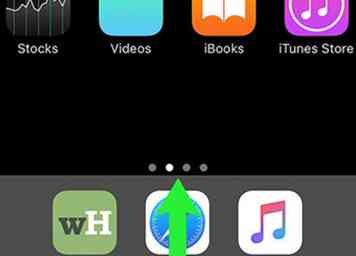 2 Glissez vers le haut depuis le bas de votre écran. Cela fait apparaître le panneau de contrôle de l'iPhone.
2 Glissez vers le haut depuis le bas de votre écran. Cela fait apparaître le panneau de contrôle de l'iPhone. 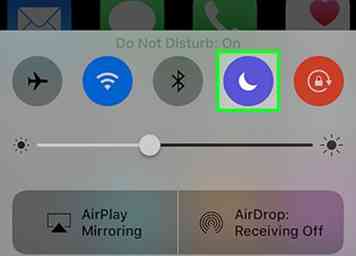 3 Appuyez sur le bouton "croissant de lune". Ce bouton, situé dans la partie supérieure de votre panneau de contrôle, active le mode "Ne pas déranger". Si le bouton est blanc, "Ne pas déranger" est activé. Appuyez à nouveau sur le bouton (retour au gris) si vous souhaitez désactiver «Ne pas déranger».
3 Appuyez sur le bouton "croissant de lune". Ce bouton, situé dans la partie supérieure de votre panneau de contrôle, active le mode "Ne pas déranger". Si le bouton est blanc, "Ne pas déranger" est activé. Appuyez à nouveau sur le bouton (retour au gris) si vous souhaitez désactiver «Ne pas déranger». 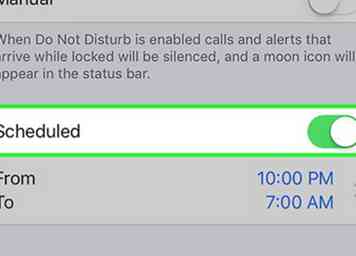 4 Entrez et quittez ce mode à heure fixe chaque jour. Si le mode "Ne pas déranger" est une fonctionnalité que vous utilisez quotidiennement, vous pouvez programmer votre iPhone pour qu'il entre automatiquement dans ce mode à des moments précis de la journée. Sélectionnez Paramètres> Ne pas déranger. Déplacez l’interrupteur à bascule à côté de «Programmé» du blanc au vert, puis réglez manuellement les heures «De» et «À».[7]
4 Entrez et quittez ce mode à heure fixe chaque jour. Si le mode "Ne pas déranger" est une fonctionnalité que vous utilisez quotidiennement, vous pouvez programmer votre iPhone pour qu'il entre automatiquement dans ce mode à des moments précis de la journée. Sélectionnez Paramètres> Ne pas déranger. Déplacez l’interrupteur à bascule à côté de «Programmé» du blanc au vert, puis réglez manuellement les heures «De» et «À».[7] 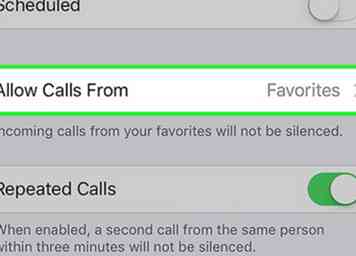 5 Autoriser certains numéros de téléphone à vous interrompre en mode "ne pas déranger". Par défaut, "Ne pas déranger" permet aux contacts que vous avez désignés comme "Favoris" de passer et de vous déranger. Vous pouvez personnaliser ces paramètres en accédant à Paramètres> Ne pas déranger> Autoriser les appels à partir de.
5 Autoriser certains numéros de téléphone à vous interrompre en mode "ne pas déranger". Par défaut, "Ne pas déranger" permet aux contacts que vous avez désignés comme "Favoris" de passer et de vous déranger. Vous pouvez personnaliser ces paramètres en accédant à Paramètres> Ne pas déranger> Autoriser les appels à partir de. 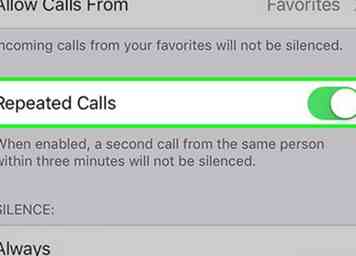 6 Autoriser les appels répétés à passer. Par défaut, "Ne pas déranger" est configuré pour autoriser un appel s'il provient de la même personne dans une fenêtre de 3 minutes. Ce paramètre est conçu pour les situations d'urgence, mais peut être désactivé.
6 Autoriser les appels répétés à passer. Par défaut, "Ne pas déranger" est configuré pour autoriser un appel s'il provient de la même personne dans une fenêtre de 3 minutes. Ce paramètre est conçu pour les situations d'urgence, mais peut être désactivé.